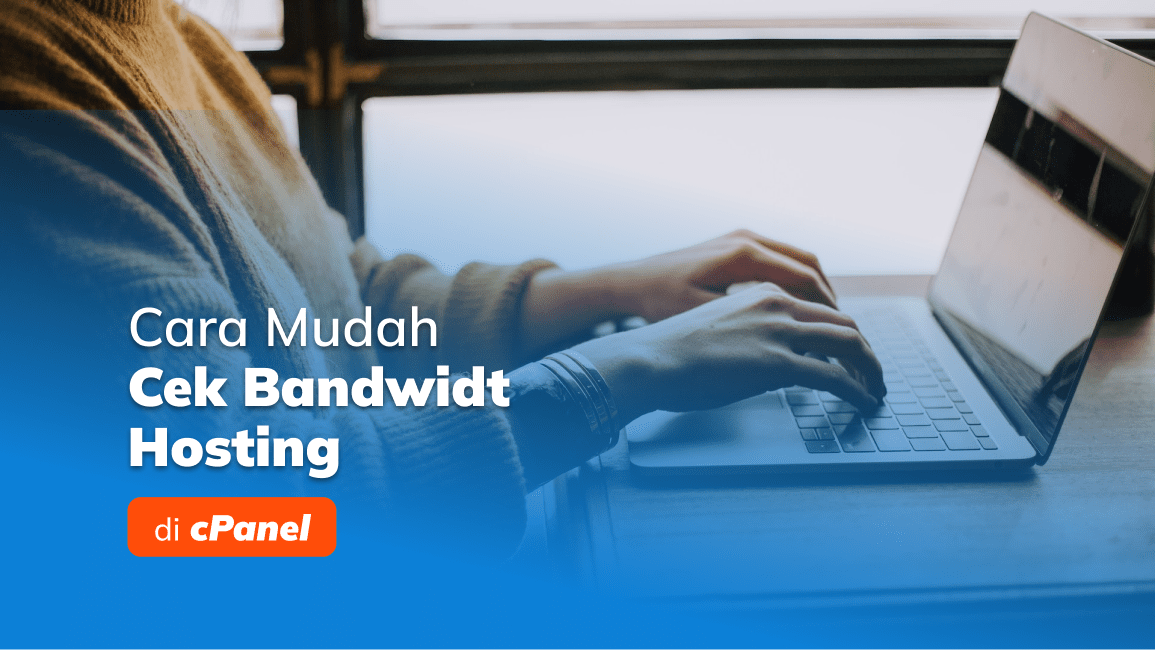
Cara cek bandwidth wajib halnya diketahui oleh setiap pemilik website, hal ini karena bandwidth memiliki peranan penting dalam kinerja sebuah website. Baik untuk menerima traffic, pengatur lalu lintas, penyimpanan, kecepatan perambatan, dan lain sebagainya.
Selain itu bandwidth juga perlu dirawat agar dalam kondisi optimal setiap saat, sehingga pengunjung bisa lebih nyaman dalam menggunakan website tersebut.
Daftar isi
Kenapa Bandwidth Hosting Harus Dicek Secara Berkala?
Banyak alasan mengapa bandwidth dalam sebuah website harus dilakukan secara berkala, salah satunya untuk membuat kinerja website tetap dalam kondisi optimal. Mengingat bandwidth inilah yang mengatur hampir semua kinerja dari website itu sendiri.
Dengan mengecek bandwidth secara teratur, maka kamu bisa mengetahui kapasitas yang tersedia saat ini. Sehingga bisa mengambil keputusan apakah bandwidth perlu ditambah atau di upgrade untuk membuat performa website semakin meningkat.
Baca juga: Mengenal Apa Itu Bandwidth dan Fungsinya Berdasarkan Penggunaannya
Cara Cek Bandwidth Hosting di cPanel
Untuk mengecek bandwidth dalam hosting cPanel, ada beberapa cara yang bisa dilakukan. Baik melalui menu logs, stats, AWStats, hingga menggunakan metrics. Untuk cara lengkapnya bisa kamu lakukan seperti berikut ini:
1. Cek Bandwidth Hosting cPanel Melalui Menu Logs
Cara termudah untuk mengecek bandwidth di cPanel ini bisa dengan melalui menu logs, dimana cara ini dapat dilakukan bila kamu membutuhkan data penggunaan bandwidth secara detail. Caranya sendiri yaitu sebagai berikut:
- Bukalah terlebih dahulu browser yang ada di PC kamu, dimana gunakanlah browser berupa Google Chrome agar dapat melihat rincian bandwidth dengan lebih detail.
- Disini login ke akun cPanel hosting yang kamu miliki.
- Pilihlah bagian menu yang ada di bagian kanan layar PC.
- Carilah opsi menu Logs, kemudian pilih opsi bandwidth.
- Otomatis akan tampil data penggunaan bandwidth dalam kurun waktu satu tahun terakhir.
- Tekan lagi view all dan tunggu beberapa saat.
- Disini akan muncul detail penggunaan bandwidth bulanan website kamu, baik dalam bentuk diagram atau kurva.
2. Cek Bandwidth Hosting cPanel Lewat Menu Stats
Ada pula cara untuk mengecek bandwidth melalui menu stats, dimana cara ini bisa dilakukan untuk mengetahui status bandwidth dengan lebih lengkap. Seperti kapasitas tersedia, statistik penggunaan, hingga efisiensi bandwidth. Berikut caranya:
- Masuklah terlebih dahulu ke akun cPanel hosting yang kamu miliki, dimana kamu bisa menggunakan Google Chrome.
- Kemudian pilihlah bagian menu, lalu cari opsi menu Stats atau Statistic.
- Otomatis kamu akan diarahkan ke daftar statistik penggunaan website.
- Scroll ke arah bawah dan carilah opsi Monthly Bandwidth Transfer.
- Disini kamu sudah dapat melihat penggunaan total bandwidth website.
- Untuk lebih detail lagi kamu bisa klik pilihan tersebut, maka akan muncul data bandwidth dengan lebih lengkap lagi.
3. Cek Bandwidth Hosting cPanel di AWStats
Selain itu kamu juga bisa mengecek bandwidth di AWStats, bahkan disini kamu bisa melihat data yang lebih lengkap lagi seputar bandwidth yang digunakan. Cara cek bandwidth di AWStats bisa dilakukan seperti berikut ini:
- Mula-mula bukalah browser di PC atau laptop kamu, kemudian buka akun cPanel hosting yang dimiliki.
- Selanjutnya masuklah ke halaman menu yang ada di bagian kanan layar PC.
- Setelah itu pilihlah opsi menu Logs, lalu pili lagi AWStats.
- Disini kamu akan diarahkan menuju halaman AWStats, dimana sudah terdapat detail bandwidth yang digunakan oleh website.
- Untuk melihat detail bandwidth yang digunakan kamu cukup scroll halaman ke awar bawah, maka informasi bandwidth bisa kamu lihat secara lengkap.
4. Cek Bandwidth Hosting cPanel Via Metrics
Untuk lebih mudah lagi dalam mengecek bandwidth website, kamu bisa melakukannya melalui menu metrics. Cara ini cenderung lebih mudah dilakukan dan cocok untuk pemula, karena dapat menampilkan data yang lebih sederhana. Nah caranya adalah sebagai berikut:
- Masuklah terlebih dahulu ke akun cPanel hosting yang kamu miliki.
- Kemudian carilah opsi matriks, lalu klik dua kali untuk dapat membukanya.
- Otomatis akan terbuka halaman metrics, dimana kamu bisa memilih opsi bandwidth untuk dapat melihat detailnya.
- Tunggu beberapa saat hingga halaman bandwidth terbuka, maka kamu sudah dapat melihat data bandwidth yang ada.
- Untuk melihat data lebih detail cukup klik Total – All Service, lalu halaman detail bandwidth akan tampil.
- Disini kamu bisa melihat lalu lintas bandwidth dalam bentuk grafik, kurva, atau persentase.
Kapan Bandwidth di cPanel Harus Ditambah?
Apabila kamu sudah bisa melihat atau cara cek bandwidth di cPanel, maka kamu harus mempertimbangkan butuh tidaknya bandwidth untuk ditambah. Caranya cukup mudah yakni dengan melihat kepadatan bandwidth setiap bulannya.
Saat traffic sangat tinggi perhatikan kapasitas bandwidth yang tersedia, apabila sudah mendekati angka 0. Maka disitulah kamu wajib menambah atau memperluas bandwidth tersebut. Selain itu cobalah buka website kamu secara pribadi.
Disini bila kamu merasakan website terasa lambat, koneksi tidak berjalan, atau keluar sendiri dari website. Maka dapat dipastikan bahwa website kamu memerlukan upgrade bandwidth dengan kapasitas yang lebih besar.
Manfaat Menambah Bandwidth di cPanel
Ada banyak sekali manfaat yang didapatkan bila bandwidth ditambah, dimana ia akan secara instan membuat website semakin powerfull. Untuk lebih lengkapnya berikut manfaat menambah bandwidth di cPanel:
1. Meningkatkan Kecepatan
Dengan bertambahnya kapasitas bandwidth, tentu saja akan meningkatkan kecepatan dari website itu sendiri. Disini ia akan lebih luas dan mempermudah keluar masuknya transfer data yang dilakukan antar server.
2. Dapat Menampung Trafik yang Lebih Tinggi
Disisi lain adanya bandwidth yang lebih besar akan membuat kapasitas trafik juga semakin besar, dimana pengunjung yang tinggi bisa diatasi oleh bandwidth tersebut. Sehingga tidak akan lagi terjadi lag, bandwidth error, dan masalah lainnya saat traffic tinggi.
3. Memperluas Penyimpanan
Selain dapat meningkatkan kecepatan dan dapat menampung trafik tinggi, bandwidth yang luas juga dapat meningkatkan kapasitas penyimpanan yang ada. Hal ini membuat kamu bisa menyimpan berbagai postingan atau file yang lebih banyak lagi.
4. Cara Menambah Kapasitas Bandwidth di cPanel
Apabila kamu memang berencana menambah bandwidth di cPanel, maka kamu harus tahu bagaimana caranya. Sebenarnya menambah bandwidth di cPanel sangatlah mudah, dimana kamu bisa melakukannya seperti berikut ini:
- Bukalah akun cPanel hosting kamu melalui sebuah browser.
- Kemudian pilih bagian menu dan cari opsi Logs, lalu pilihlah bandwidth.
- Disini akan ditampilkan detail penggunaan bandwidth, dimana kamu juga bisa melakukan penambahan bandwidth dengan menekan tombol upgrade.
- Setelah itu kamu tinggal memasukkan data yang diminta serta memenuhi semua syarat yang ada.
- Tunggu beberapa saat, maka kamu akan mendapatkan notifikasi upgrade bandwidth sedang diverifikasi.
- Setelah beberapa hari, otomatis bandwidth akan di upgrade dengan sendirinya.
- Tentu saja untuk melakukan upgrade ini dibutuhkan biaya, namun hal ini sepadan dengan fungsi dan manfaat yang akan kamu dapatkan.
Setelah mengetahui cara cek bandwidth beserta cara upgrade, maka kamu bisa mendapatkan bandwidth yang maksimal untuk website kamu. Dari sini dijamin website kamu akan lebih profesional dan bisa diakses dengan lebih mudah lagi oleh siapapun.
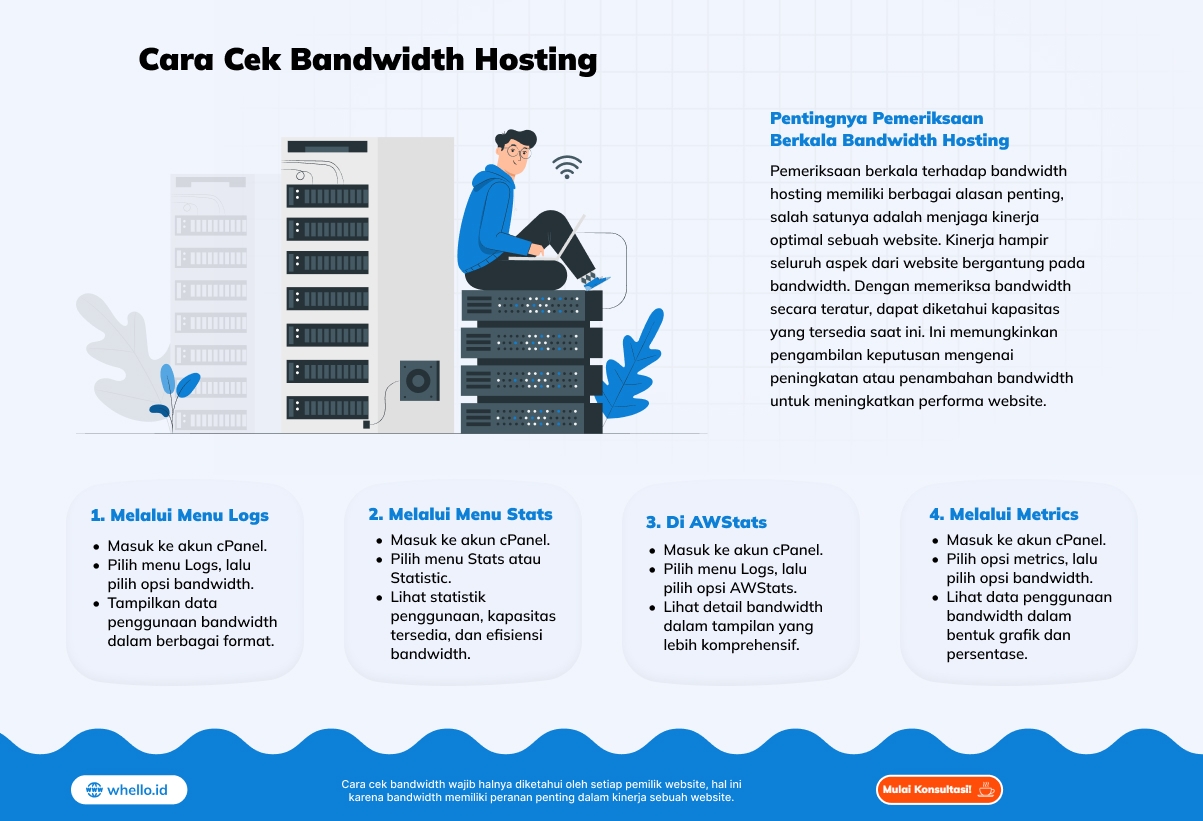
Tingkatkan kredibilitas bisnis kamu dengan memiliki Website!
Miliki website profesional yang powerful dengan desain eksklusif dan pastinya SEO friendly untuk bisnis kamu. Konsultasi bersama specialist kami sekarang!
Mulai Konsultasi!Ingin konsultasi
dengan para specialist
Whello?
Tips lainnya dari kami

Best Engaging Digital Content for Indonesian Millennials and Gen Z
Discover the best engaging digital content for Indonesian Millennials and Gen Z on our website. Stay updated with these tips!
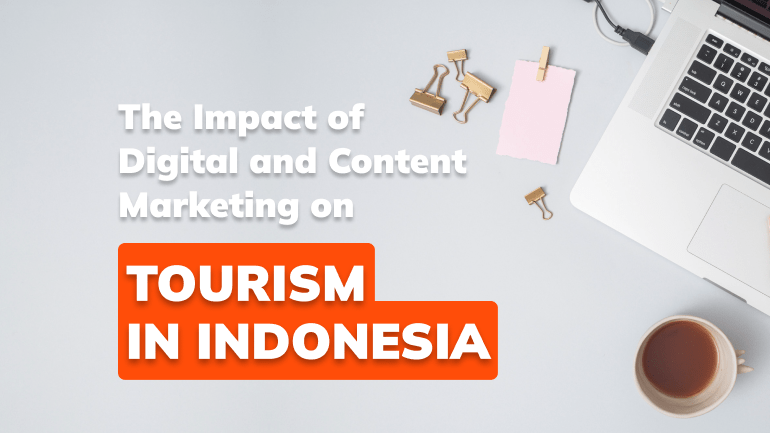
The Impact of Digital and Content Marketing on Tourism in Indonesia
Explore the influence of digital and content marketing on tourism in Indonesia. Discover strategies, trends, and success stories here!
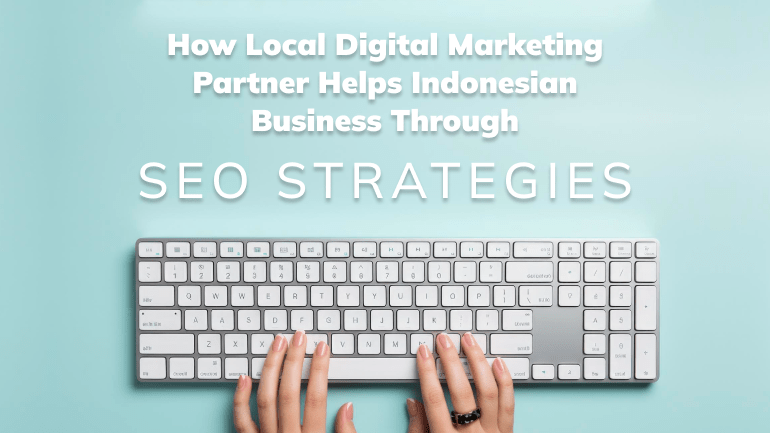
How Local Digital Marketing Partner Helps Indonesian Business Through SEO Strategies
Elevate your Indonesian business with tailored SEO strategies from a local digital marketing partner. Boost your online presence here!
Follow us on Instagram
Temukan tips bermanfaat digital marketing serta keseruan spesialis Whello dalam menumbuhkan brand, hanya di Instagram @whello.indonesia. Follow, ya!



